이 문서의 목적은 이미지가 파워에 전체 화면으로 표시되는 슬라이드 쇼를 실행하는 경우, 영상이 너무 전체 슬라이드 맞게하는 방법을 설명한다. 데모를 위해, 우리는 SlideHunter.com에서 사용할 수있는 무료 파워 포인트 배경 중 하나를 다운로드 한하지만 당신은 당신이 원하는 거의 모든 이미지를 사용할 수 있습니다. 다른 많은 자원 곳없는 이미지를 다운로드하는 방법 또는 원하는 경우 자신의 사진을 사용할 수 있습니다.
사용자가 배경 화상이 있으면, 통상 JPG 혹은 PNG 화상으로서, 그것이 전체 슬라이드 맞게 만드는 다른 방법이있다. 투사 된 후에는 PowerPoint에서 전체 화면에 맞게됩니다.
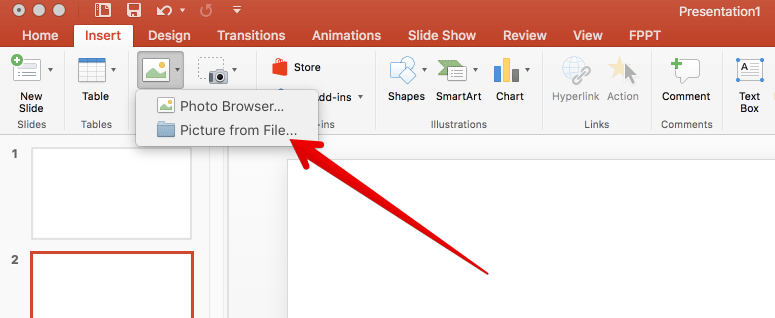
이 프로세스는 매우 간단합니다, 그냥 슬라이드의 코너로 이미지의 모서리를 드래그 (이미지 비율을 잃지 않도록 시프트 키를 누른 상태에서하는 것이 좋습니다). 슬라이드 쇼 및 사진에 대해 동일한 형식이나 화면 비율을 사용하는 경우, 이미지가 완벽하게 슬라이드에 맞게해야합니다.

앞서 언급 한 바와 같이 당신은 단지 이미지의 모서리를 드래그하여 PowerPoint에서 사진의 크기를 조정해야,이 방법은 간단합니다.
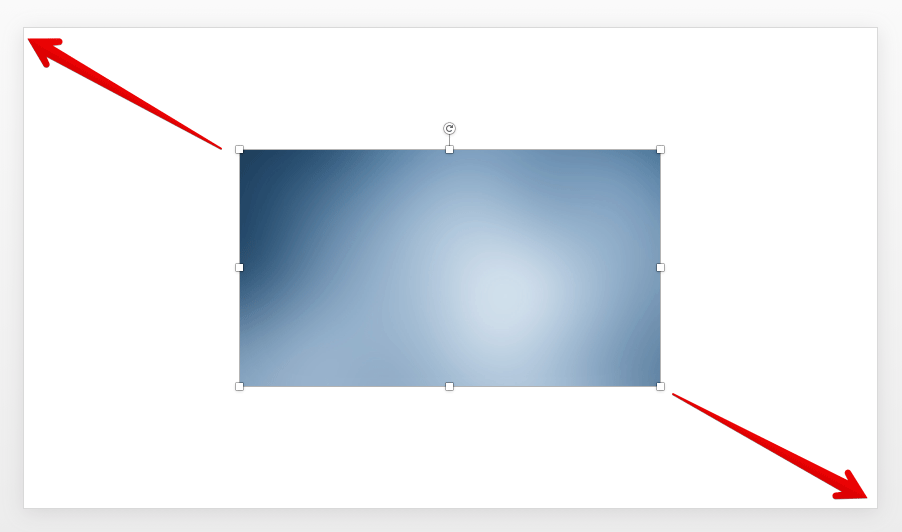
그러나, 많은 경우에서 사진에 사용하는 종횡비 슬라이드 형식 다르다. 이 경우, 슬라이드 국경을 넘어 이동하려면 이미지를 확대해야 할 것입니다. 다시 말하지만, 당신은 비율을 유지하기 위해 Shift 키를 보유 할 수 있습니다. 다음 이미지는 우리가 이미지 제곱 사진이며 슬라이드가 16 × 9의 종횡비를 사용하도록 구성된 경우 슬라이드 맞는 배경 화상을 제조하는 방법의 예를 나타낸다. 첫째, 우리는 슬라이드에 배경을 삽입 하였다.

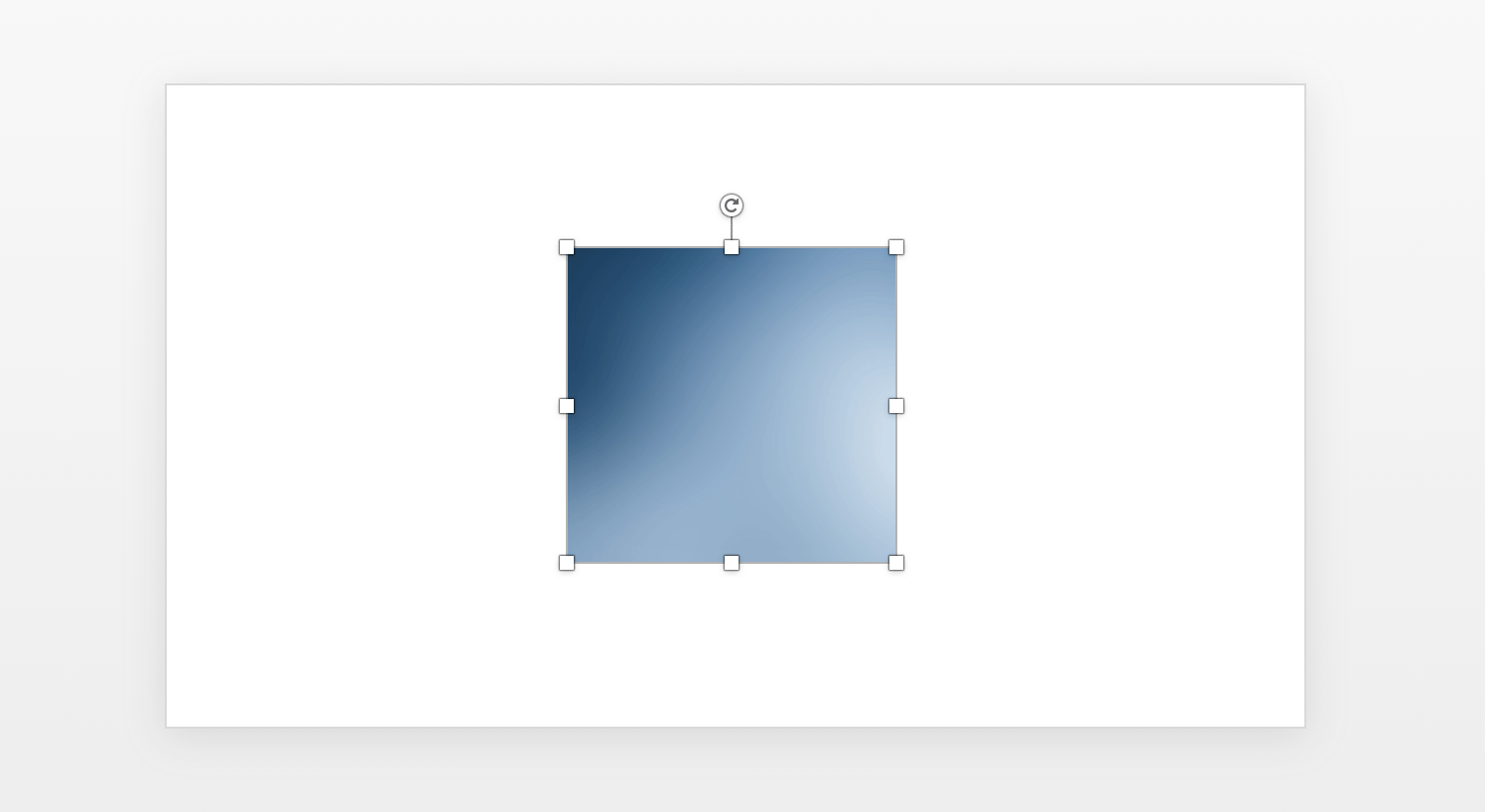
그 후, 우리는 다음과 같이 슬라이드 국경을 넘어 사진의 크기를 조정 :
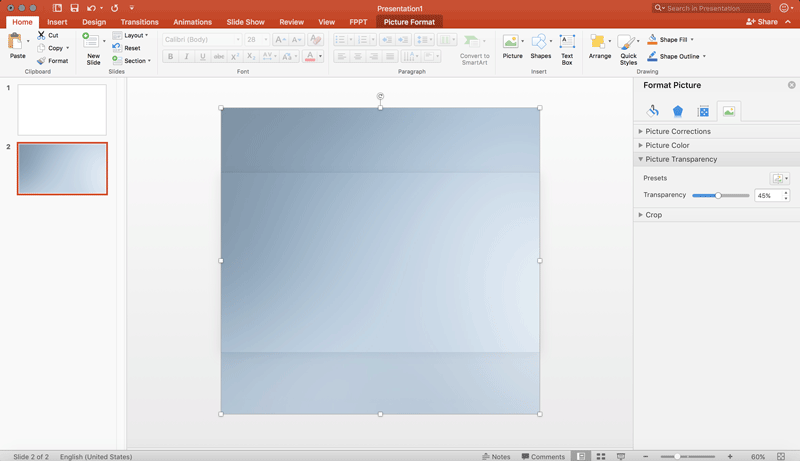
비슷한 예는 다음 스크린 샷에 표시 할 수 있지만, 4 × 3 프리젠 테이션을 맞는 16 × 9 사진 배경을 사용 할 수 있습니다.
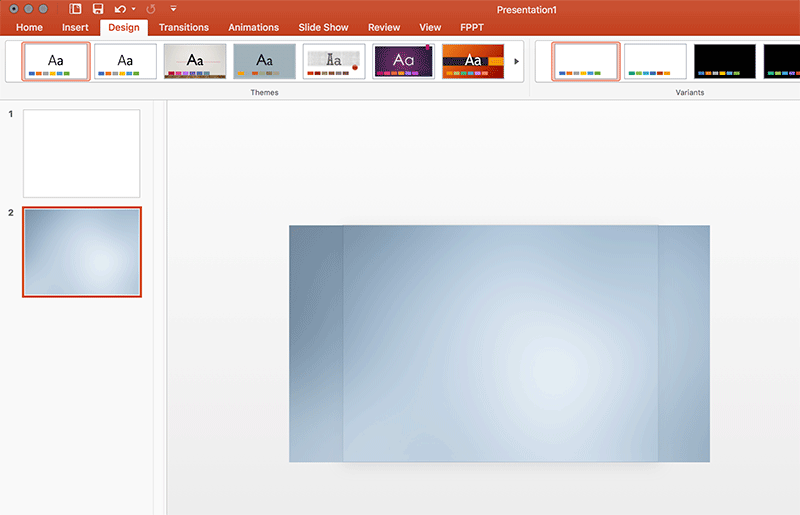
왜 PowerPoint 프레젠테이션에서 전체 화면 이미지를 가지고 귀찮게? 일부 발표자는 CRM 전문가 블로그에서 PowerPoint에서이 문서의 큰 이미지에서 언급 한 바와 같이 큰 이미지를 사용하여, 효과적인 파워 포인트 프리젠 테이션을 만들 수있는 좋은 방법이라고 주장한다.
이 문서에서 우리는 이미지에 맞게 전체 화면을 만드는 방법을 배울 수 있습니다. 위에 설명 된 방법을 사용하면, 형상이 이미 슬라이드 삽입 다른 객체의 전면에있는 것이 가능하다. 이 경우에, 당신은 배경으로 객체를 이동해야 할 것입니다. 리본 메뉴에서 그림 서식 메뉴로 이동 한 다음 모양의 순서를 변경하거나 선택한 배경 이미지를하면서 배경 옵션을 보내기를 클릭 선택 창을 클릭합니다.
